CDR中想要设计一款漂亮的图形,该怎么设计呢?下面我们就来看看cdr绘制漂亮五角形的教程。
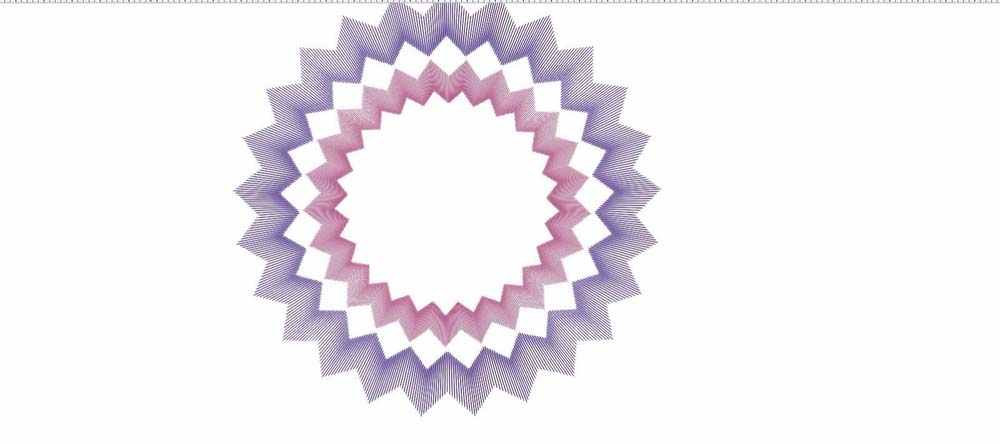
1、首先打开CDR软件,新建一个文件,尺寸任意设定,然后选择工具栏中的多边形工具绘制一个多边形。我这默认的是一个五边形,如图所示,在绘制的时候按住CDRL可以绘制一个正的五边形。
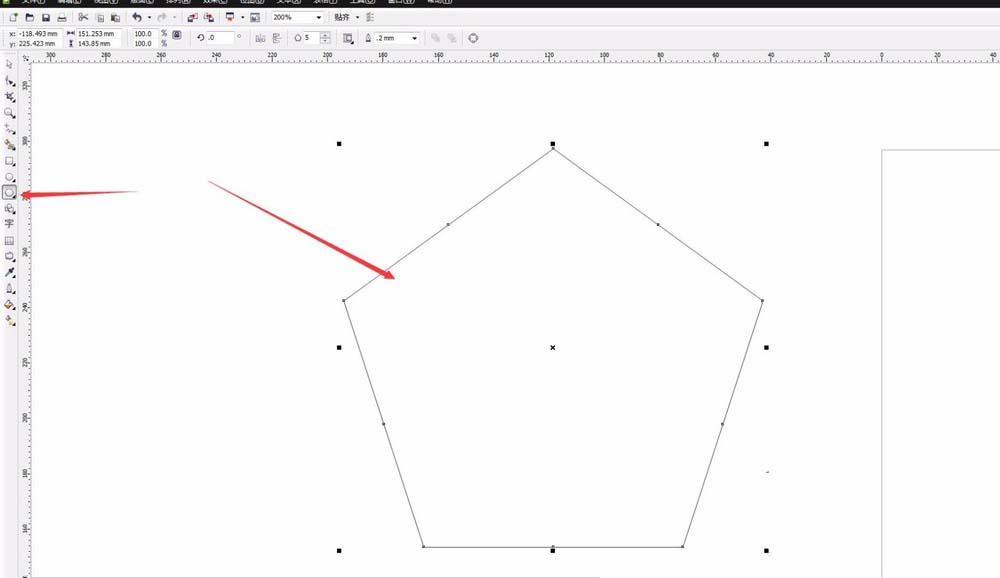
2、然后在属性栏中可以对多边形进行修改,比如我不想要五边形,我想要一个复杂一点点图形,我将边数设置为25。可以得到下图的效果,已经接近一个圆形了。
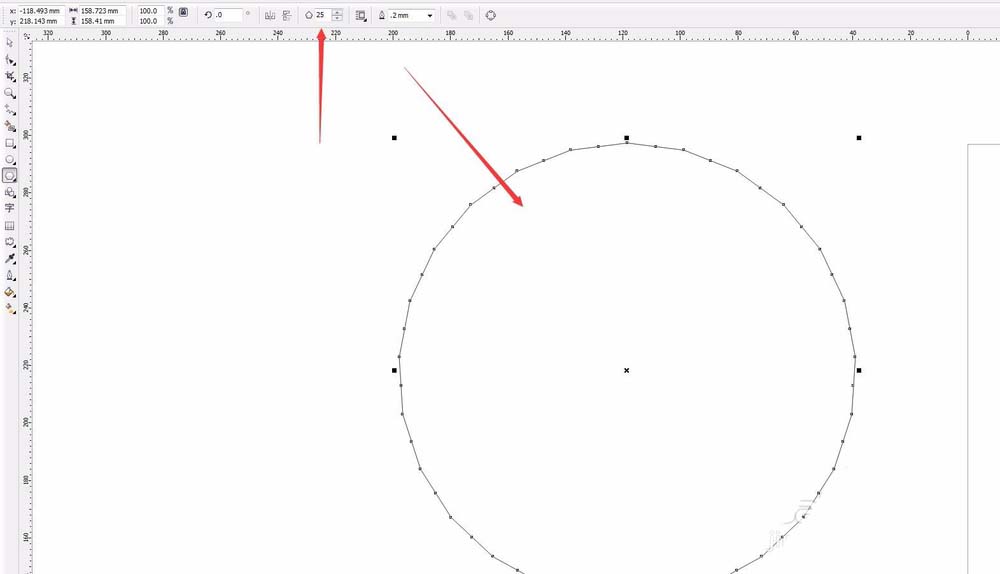
3、放大观察,用形状工具,选择其中的一个节点,向上拖动,可以看到图形发生了变化,我们只是选中了一个节点,所有的节点,隔一个就发生了不一样的变化。变成了下图的效果。

4、然后选择调和工具组,按住不动,会弹出一个工具组,有一个变形的工具。属性栏中选择第二个。拉链变形。然后将频率数调大。
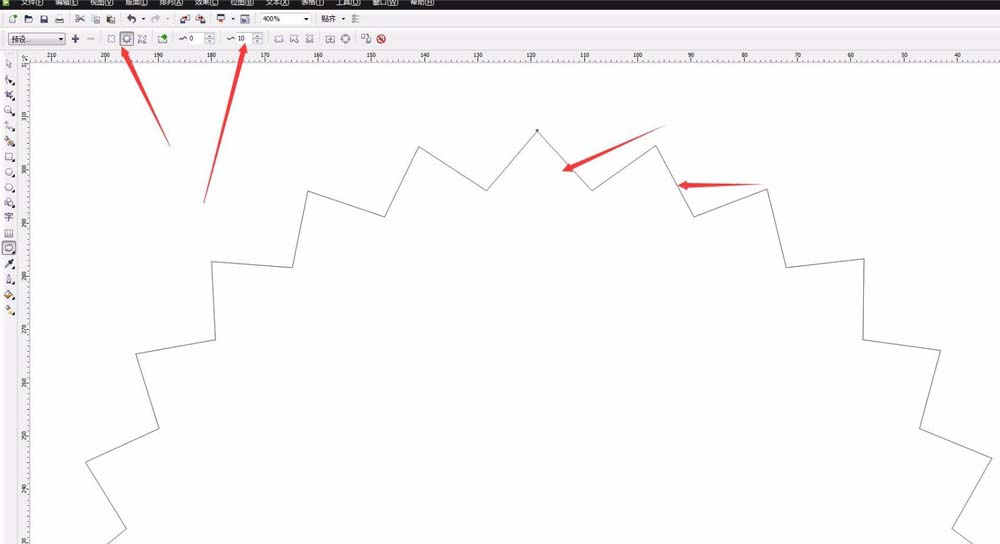
5、然后再次选择第一个工具推拉变形。然后将频率数值变大。可以看到下图的效果,图形发生了非常大的变化,可以根据自己的实际需要,确定频率数值的大小,
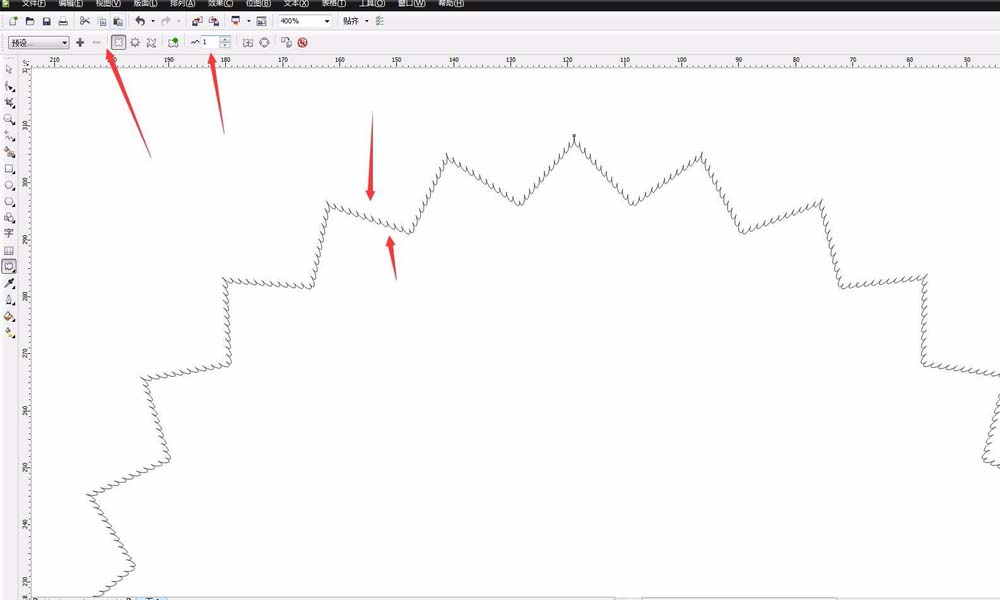
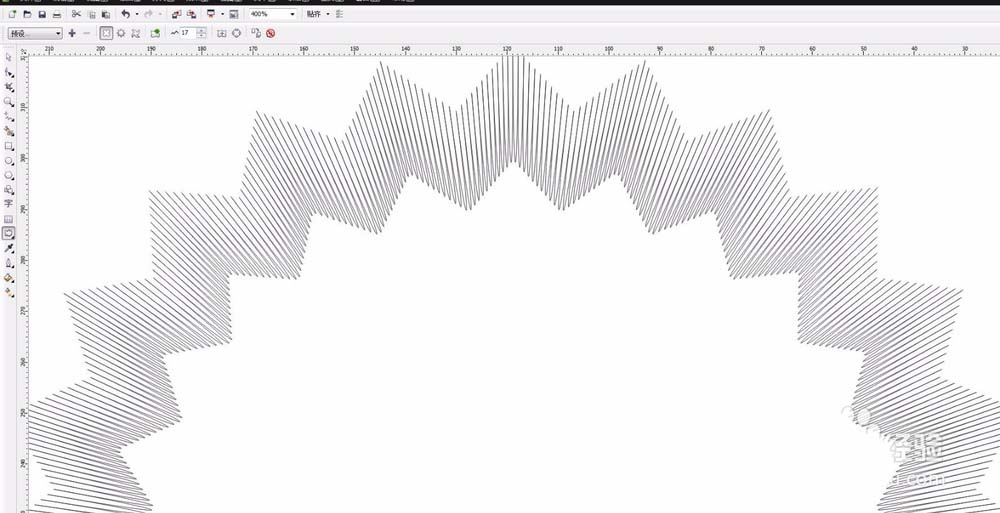
6、也可以通过手动调整调节柄直接调节图像,在图形的中间部分,可以通过调节改变数值的大小,这样更加直观。效果是一样的。然后缩小观察,得到下图的效果。
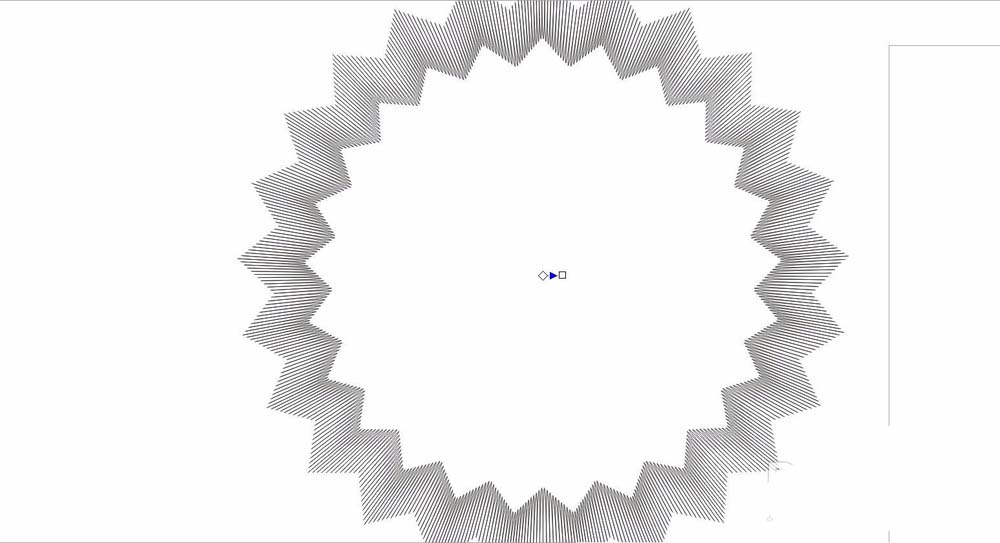
7、得到的图形是轮廓色,可以将它改变颜色,比如我填充一个蓝色,鼠标右键点击自己喜欢的颜色就可以填充了。然后复制一层缩小一点,可以得到下图的效果。
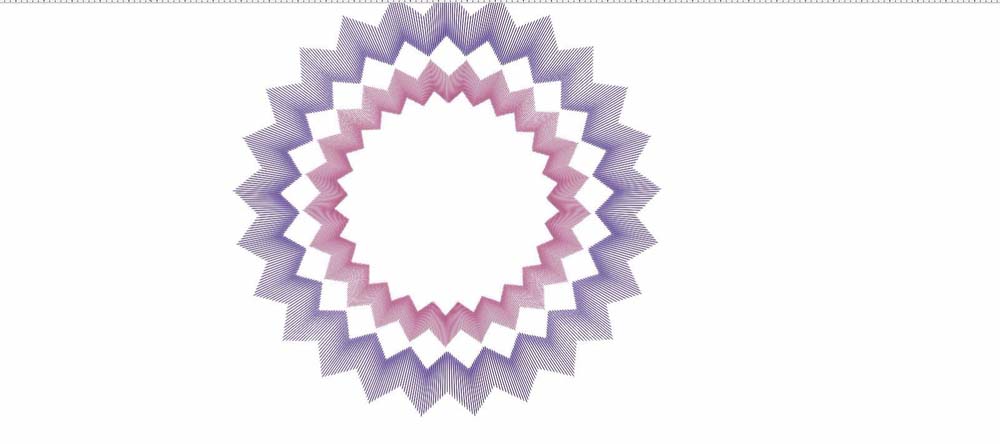
以上就是cdr设计漂亮五角形的教程,希望大家喜欢,请继续关注武林网。
相关推荐:
CDR怎么制作立体拉伸的五角星?
CDR矩形怎么倒角? cdr倒角功能的使用方法
cdr怎么绘制带锯齿的圆形? cdr画带尖角圆形的教程
新闻热点
疑难解答